如何將網站、網頁或 YouTube 頻道列入白名單
了解如何在 AdBlock、Adblock Plus、uBlock、uBlock Origin 等廣告攔截器中將網站或網頁列入白名單的步驟和技巧。

互聯網上的廣告可能是一種嚴重的痛苦。廣告通常帶有閃爍或移動的圖像,有些廣告包含聲音,有些廣告最終佔據了整個頁面的大部分或覆蓋了整個頁面。最糟糕的廣告類型被稱為惡意廣告,最終會鏈接到惡意軟件。所有這些廣告都會妨礙您訪問想要查看的內容。您還需要下載提供給您的所有廣告,從而增加您的數據使用量,這可能是有限的移動或家庭互聯網數據計劃的問題。
人們轉向的一個常見解決方案是廣告攔截器。這些工具是瀏覽器的擴展和附加組件,它們應用社區生成的過濾器列表來隱藏甚至阻止廣告的下載。這些社區生成的黑名單永遠不會是完美的,所以偶爾你仍然會遇到廣告。幸運的是,像 uBlock Origin 這樣的廣告攔截器允許您手動攔截遇到的廣告。
有兩種相對簡單的方法可以使用 uBlock Origin 來屏蔽廣告。第一種方法涉及使用元素選擇器來突出顯示要阻止的網頁部分。要使用它,您需要右鍵單擊要阻止的廣告,然後從右鍵單擊菜單中選擇帶有 uBlock Origin 圖標的“阻止元素...”。

右鍵單擊要阻止的廣告,然後從右鍵單擊菜單中選擇“阻止元素...”。
在頁面的右下角,將出現一個覆蓋彈出窗口,其中包含建議的網絡過濾器和一些建議的裝飾過濾器。
提示:網絡過濾器會阻止發出的請求,從而阻止下載廣告。化妝品過濾器在加載後隱藏元素,這會隱藏廣告,但仍會下載。元素選擇器技術更適合創建裝飾過濾器,而網絡記錄器方法更適合製作網絡過濾器。
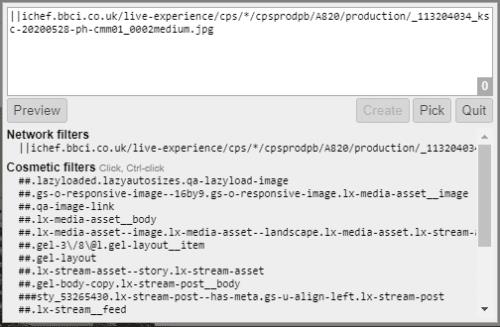
頁面右下角將出現一個疊加層。
提示:如果覆蓋層覆蓋了您要阻止的廣告,您可以通過單擊並拖動它來移動覆蓋層。
單擊建議的化妝品過濾器將突出顯示頁面上可能受到影響的部分。建議的化妝品過濾器列表中的每個條目都變得越來越不精確。頂部的建議會阻止單個元素,而靠近底部的建議可能會阻止整個列或大部分頁面。按住 Ctrl 鍵單擊可以突出顯示頁面中的所有相似元素
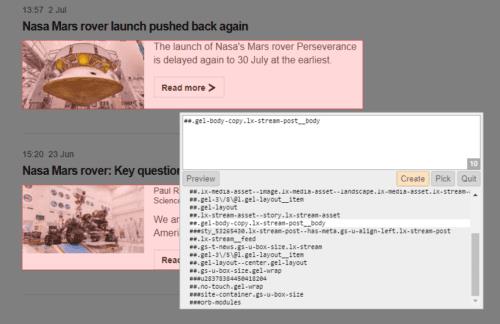
單擊建議的裝飾過濾器以查看將被阻止的元素。
如果沒有任何建議的過濾器突出顯示您要阻止的頁面部分,您可以單擊覆蓋彈出窗口的外部以進入元素選擇器模式。在此模式下,您可以單擊或按住 Ctrl 鍵單擊要阻止的頁面的確切部分。
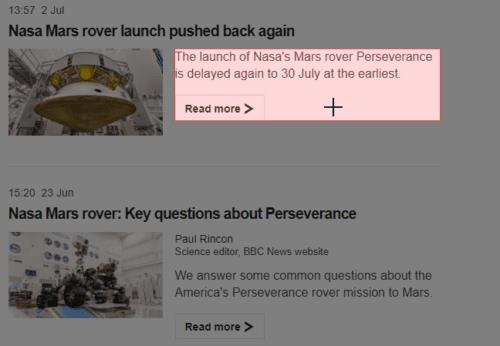
或者,您可以使用元素選擇器來選擇要用鼠標阻止的元素。
選擇或自定義要應用的過濾器後,單擊疊加彈出窗口中的“創建”,您的規則將立即應用。
阻止廣告的另一種方法是通過網絡記錄器,不幸的是,使用它不太直觀。您可以通過單擊瀏覽器右上角擴展欄中的 uBlock Origin 圖標打開它,然後單擊彈出窗口底部右側第二個的“打開記錄器”圖標。
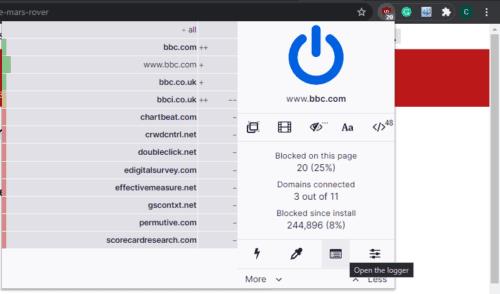
單擊 uBlock Origin 圖標,然後單擊“打開記錄器”圖標,打開網絡記錄器。
網絡記錄器打開後,刷新要阻止廣告的頁面。您可以通過切換回選項卡並刷新來執行此操作,或者您可以單擊網絡記錄器窗口中的“重新加載選項卡內容”圖標。
網絡記錄器顯示打開記錄器後選項卡發出的所有請求的列表。未更改的請求將顯示為白色,被過濾器阻止的請求將突出顯示為紅色,裝飾過濾器將突出顯示為黃色,明確允許的項目將突出顯示為綠色。

網絡記錄器使用顏色方案來指示哪些請求已被阻止或允許。
接下來,您必須確定要阻止網絡流量的廣告或其他項目。這可能需要反複試驗,但通常,您正在尋找提及廣告或來自與常見廣告或分析網絡匹配的 URL 的網絡請求。
確定您認為是廣告的請求後,將鼠標懸停在請求上,然後單擊突出顯示為藍色的三列中的任何一列。這些列是從左數第二、第三和第五列。
單擊這三個突出顯示的列中的任何一個都將打開詳細信息視圖。要創建新規則,請切換到“URL 規則”選項卡。在這裡,您將看到您選擇的 URL 的細分,您可以決定在什麼級別阻止它,範圍從該特定資源到該域中的所有內容。
提示:指定要阻止的確切資源可能會導致您需要阻止來自同一位置的其他資源,因此阻止一兩個文件夾級別以下的所有內容可能是個好主意。相反,阻止域中的所有內容最終會阻止太多,尤其是對於第一方資源。需要在兩種方法之間取得平衡,以阻止足夠多但又不會太多。
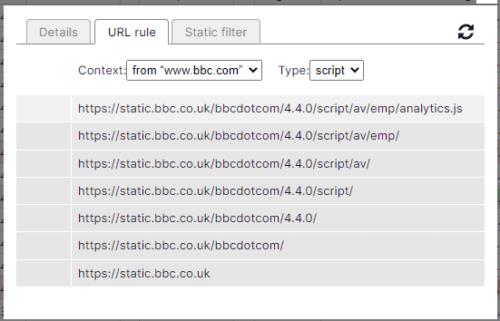
在“URL 規則”選項卡中,您可以決定過濾器的精確程度或模糊程度。
接下來需要使用左欄指定是允許還是阻止該資源,綠色表示允許,紅色表示阻止。中間的灰色選項表示無操作,這會阻止其他規則對該資源起作用。
如果您將過濾器應用於指定特定資源的頂行以外的任何內容,則規則將在列表中遞歸應用,如應用的較淡顏色所示。
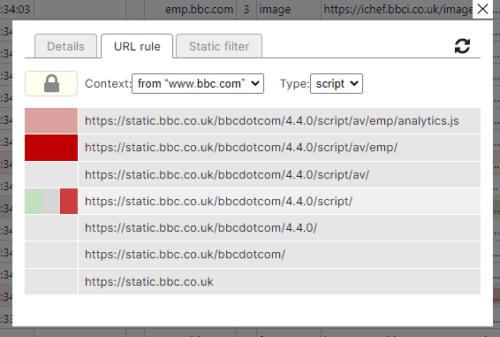
要阻止廣告,請對資源或其 URL 的任何級別應用紅色過濾器。
“URL 規則”選項卡頂部附近有兩個下拉框,“上下文”和“類型”。“上下文”默認為僅適用於當前子域的規則,您也可以選擇當前域或所有網站。“類型”下拉框允許您選擇規則將影響的資源類型;默認是您單擊的相同類型的資源,例如腳本或圖像。您還可以將其應用於任何帶有星號的資源。
提示:域是您正在訪問的網站,例如 cloudO3.com。子域在域之前用單詞分隔,並且是獨立的網站,例如 www.cloudO3.com。
設置過濾器後,按 URL 規則選項卡右上角的重新加載圖標以刷新您正在應用規則的頁面,並應用規則。現在,您可以檢查您的規則是否按照您的意願屏蔽了廣告。如果廣告仍然存在,您可以撤消規則並重試。如果規則正確阻止了內容,您應該通過單擊 URL 規則窗口左上角的鎖定圖標來保存它。
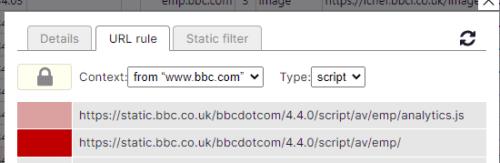
右上角的刷新圖標影響規則適用的頁面,左上角的鎖圖標保存規則。
了解如何在 AdBlock、Adblock Plus、uBlock、uBlock Origin 等廣告攔截器中將網站或網頁列入白名單的步驟和技巧。
使用 uBlock Origin 規則解除阻止重要內容和元件,簡單又有效。
如果解除固定的应用程序和程序在任务栏上不断出现,可以编辑布局XML文件并删除自定义行。
通过遵循这些针对Windows和Android设备的快速简便步骤,从Firefox自动填充中删除保存的信息。
在本教程中,我们向您展示了如何在 Apple iPod Shuffle 上执行软重置或硬重置。
Google Play 上有很多优秀的应用,您无法抗拒地订阅它们。随着时间的推移,这个列表会增长,您需要管理您的 Google Play 订阅。
在口袋或钱包中翻找正确的支付卡是一件非常麻烦的事情。在过去的几年中,各家公司正在开发和推出无接触支付解决方案。
删除 Android 下载历史记录可以帮助释放存储空间等。这是您需要遵循的步骤。
本指南将向您展示如何使用 PC、Android 或 iOS 设备从 Facebook 删除照片和视频。
我们花了一点时间与Galaxy Tab S9 Ultra一起使用,它是与Windows PC或Galaxy S23配对的完美平板电脑。同时,尽管这些平板电脑具有如此多的功能,但Android和Samsung One UI并不完美。无论您是否安装了更新导致Tab S9出现问题,还是有一些混乱的应用影响了电池寿命,我们将带您逐步完成重置Galaxy Tab S9的过程。
在Android 11中静音群组文本消息,以便控制消息应用程序、WhatsApp和Telegram的通知。
通过以下简单快速的步骤,在Firefox上清除地址栏URL历史记录并保持会话私密。









